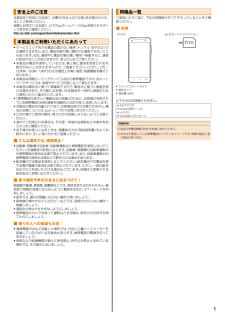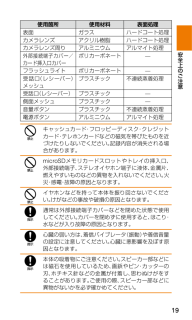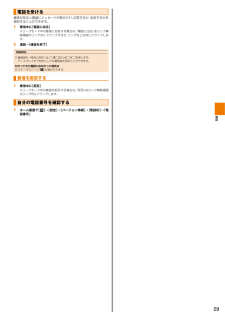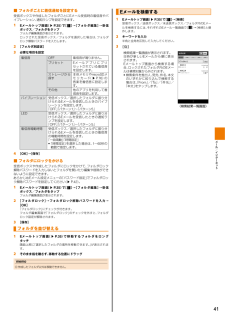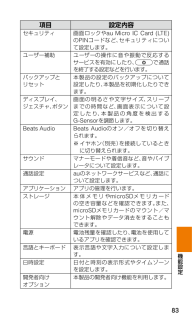Q&A
取扱説明書・マニュアル (文書検索対応分のみ)
"着信音"1 件の検索結果
"着信音"30 - 40 件目を表示
全般
質問者が納得まず、アプリケーションからEメールをひらいてください。
次に画面下の方に縦の点線のような形をしたメニューバーがありますのでタップ。
Eメール設定→通知設定→着信音
の順でタップするとミュージックフォルダーやその他ファイルなどから選択可能ですよ。
ミュージックフォルダではだめなんですか?
よくわかりませんが
ストレージは個人により保存場所が違って来ますので答えに困りますね。
通常は右上のUPを止まるまで押しましょう。
2つファイルがあると思います。
左側が本体ストレージ
右側ext~ってのがS...
4600日前view681
安全上のご注意本製品をご利用になる前に、本書の「安全上のご注意」をお読みのうえ、正しくご使用ください。故障とお考えになる前に、以下のauホームページのauお客さまサポートで症状をご確認ください。http://cs.kddi.com/support/komatta/kosho/index.html同梱品一覧ご使用いただく前に、下記の同梱物がすべてそろっていることをご確認ください。■ 本体HTL21au ICカードイジェクトピン本製品をご利用いただくにあたって• サービスエリア内でも電波の届かない場所(トンネル 地下など)・では通信できません。また、電波状態の悪い場所では通信できないこともあります。なお、通信中に電波状態の悪い場所へ移動すると、通信が途切れることがありますので、あらかじめご了承ください。• 本製品は電波を使用しているため、第三者に通信を傍受される可LTE能性がないとは言えませんので、ご留意ください。 ただし、 /(CDMA/GSM/UMTS方式は通信上の高い秘話 秘匿機能を備えて・おります。)• 本製品は国際ローミングサービス対応の携帯電話ですが、各ネットワークサービスは、地域やサービス内容によっ...
3 ■ こんな場所では、使用禁止!• 自動車・原動機付自転車・自転車運転中に携帯電話を使用しないでください。交通事故の原因となります。自動車・原動機付自転車運転中の携帯電話の使用は法律で禁止されています。また、自転車運転中の携帯電話の使用も法律などで罰せられる場合があります。• 航空機内で本製品を使用しないでください。航空機内での電波を発する電子機器の使用は法律で禁止されています。ただし、一部の航空会社ではご利用いただける場合もございます。詳細はご搭乗される航空会社にお問い合わせください。 ■ 使う場所や声の大きさに気をつけて!映画館や劇場、美術館、図書館などでは、発信を控えるのはもちろん、着信音で周囲の迷惑にならないように電源を切るか、マナーモードを利用しましょう。• 街中では、通行の邪魔にならない場所で使いましょう。• 新幹線の車中やホテルのロビーなどでは、迷惑のかからない場所へ移動しましょう。• 通話中の声は大きすぎないようにしましょう。• 携帯電話のカメラを使って撮影などする際は、相手の方の許可を得てからにしましょう。 ■ 周りの人への配慮も大切!• 満員電車の中など混雑した場所では、付近に心臓...
赤外線ポートを目に向けて赤外線送信しないでください。目に影響を与える可能性があります。また、その他赤外線装置に向けて送信すると誤動作するなどの影響を与えることがあります。撮影ライト(フラッシュライト)をご使用になる場合は、人の目の前で発光させないでください。また、撮影ライト(フラッシュライト)点灯時は発光部を直視しないようにしてください。視力低下などの障がいを引き起こす原因となります。特に乳幼児に対して至近距離で撮影しないでください。安自動車や原動機付自転車、自転車などの運転者に向けて撮影ライト(フラッシュライト)を点灯させないでください。目がくらんで運転不能になり、事故を起こす原因となります。全上のご注ごくまれに、点滅を繰り返す画面を見ていると、一時的に筋肉のけいれんや意識の喪失などの症状を起こす人がいます。こうした経験のある人は、事前に医師とご相談ください。意必ず下記の注意事項をお読みになってからご使用ください。自動車内で使用する場合、まれに車載電子機器に影響を与える場合があります。安全走行を損なうおそれがありますので、その場合は使用しないでください。皮膚に異常を感じたときは直ちに使用を止め、皮膚科専門医...
ご利用の準備■ 背面(10)(11)各部の名称と機能(13)(14)(12)■ 正面(1)内蔵アンテナ部※(6)(2)(7)(15)(16)(3)ご(17)利用の準備(4)(5)(8)(9)(1) 受話口(レシーバー) 相手の声がここから聞こえます。::(2) 正面カメラ 自分を撮影するときなどに使用します。(タッチパネル) 指で直接触れて操作します。:(3) ディスプレイメニューや項目の選択、画面のスクロールやズームなどの操作ができます(▶ P.22)。(4) 戻るボタン:前画面に戻ります。※ アンテナは、本体に内蔵されています。通話/通信品質が悪くなりますので、次の点にご注意ください。• 通話時など内蔵アンテナ部を手でおおわないでください。• 内蔵アンテナ部にシールなどを貼らないでください。(10) 赤外線ポート 赤外線通信に使用します。::未確認の通知があることをお知らせし(11) 通知ランプ 充電状態、ます。(12) 音量ボタン 着信音量や受話音量、:メディアの音量などを調節します。•:音量大ボタン•:音量小ボタン:(13) メインカメラ 静止画や動画を撮影するためのカメラです。(▶ P.23)(5)...
安全上のご注意19使用箇所使用材料 表面処理表面 ガラス ハードコート処理カメラレンズ アクリル樹脂 ハードコート処理カメラレンズ周り アルミニウム アルマイト処理外部接続端子カバー/カード挿入口カバーポリカーボネート —フラッシュライト ポリカーボネート —受話口(レシーバー)メッシュプラスチック 不連続蒸着処理受話口(レシーバー) プラスチック —側面メッシュ プラスチック —音量ボタンプラスチック 不連続蒸着処理電源ボタンアルミニウム アルマイト処理キャッシュカード・フロッピーディスク・クレジットカード・テレホンカードなどの磁気を帯びたものを近づけたりしないでください。記録内容が消失される場合があります。microSD メモリカードスロットやトレイの挿入口、外部接続端子、ステレオイヤホン端子に液体、金属片、燃えやすいものなどの異物を入れないでください。火災・感電・故障の原因となります。イヤホンなどを持って本体を振り回さないでください。けがなどの事故や破損の原因となります。通常は外部接続端子カバーなどを閉めた状態で使用してください。カバーを閉めずに使用すると、ほこり・水などが入り故障の原因となります。心臓...
電話を受ける着信があると画面にメッセージが表示され、応答するか、拒否するかを選択することができます。1 着信中に[電話に出る]2 通話→[通話を終了]スリープモード中の着信に応答する場合は、 電話に出る」「をロック解除画面のリング内にドラッグするか、リングを上方向にスライドします。memo◎ 着信音を一時的に消すには、またはを押します。ディスプレイを下向きにしても着信音を消すことができます。かかってきた電話に出なかった場合は◎ ステータスバーに「 」が表示されます。着信を拒否する1 着信中に[拒否]スリープモード中の着信を拒否する場合は、 拒否」「をロック解除画面のリング内にドラッグします。自分の電話番号を確認する1 ホーム画面で[話番号」][設定][バージョン情報][電話ID]「電→→→→電話29
受信 表示に関する設定をする・送信 作成に関する設定をする・1 Eメール設定メニューで[受信 表示設定]・2 必要な項目を設定1 Eメール設定メニューで[送信 作成設定]・2 必要な項目を設定メール自動受信メール受信方法サーバーに届いたEメールを自動的に受信するかどうかを設定します。チェックを外してオフに設定すると、受信せずに新しいEメールがサーバーに到着したことをお知らせします。全受信差出人 件名と本文を受信しま・す。指定全受信※ 指定したアドレスからのEメールは、差出人 件名と本文を受信・します。指定していないアドレスからのEメールは、差出人 件・名のみを受信します。アドレス帳 連絡先に登録され:ているアドレスからのEメールは差出人 件名と本文を受信す・る。個別アドレスリスト「個別ア:ドレスリスト編集」で登録したアドレスからのEメールは差出人 件名と本文を受信する。・個別アドレスリスト編集 個別:アドレスを登録する。•「 」をタップすると、 アド「レス帳引用」 アドレス帳グ「ル ープ 引 用 」 メ ール 受 信 履「歴引用」 メール送信履歴引「用 」 プ ロ フ ィール 引 用 」 貼「「り付け...
■ フォルダごとに着信通知を設定する受信ボックスや作成したフォルダごとにEメール受信時の着信音やバイブレーション、通知ランプを設定できます。1 Eメールトップ画面 P.35) [(▶でボックス/フォルダをタップ[フォルダ別設定]OFF着信音が鳴りません。プリセットEメ ール ア プ リ に プ リセットされている着信音を設定します。ストレージから 本体メモリやmicroSDメ探すモ リ カ ード ▶ P.76)(の音楽を着信音に設定します。その他他のアプリを利用して着信音を設定します。バイブレーション 受信ボックス/選択したフォルダに振り分けられるEメールを受信したときのバイブレーションを設定します。「OFF」パターン1」「パターン5」「~LED受信ボックス/選択したフォルダに振り分けられるEメールを受信したときの通知ランプを設定します。「OFF」パターン1」「パターン5」「~着信音鳴動時間受信ボックス/選択したフォルダに振り分けられるEメールを受信したときの着信音の鳴動時間を設定します。「一曲鳴動」時間設定」「•「時間設定」を選択した場合は、 ~60秒の1範囲で指定します。4 ][検索]→受信ボックス/送...
機能設定83項目 設定内容セキュリティ 画面ロックや au Micro IC Card (LTE)のPIN コードなど、セキュリティについて設定します。ユーザー補助 ユーザーの操作に音や振動で反応するサービスを有効にしたり、 で通話を終了する設定などを行います。バックアップと リセット本製品の設定のバックアップについて設定したり、本製品を初期化したりできます。ディスプレイ、 ジェスチャ、ボタン画面の明るさや文字サイズ、スリープまでの時間など、画面表示について設定したり、本製品の角度を検出するG-Sensor を調節します。Beats Audio Beats Audio のオン/オフを切り替えられます。※ イヤホン(別売)を接続しているときに切り替えられます。サウンドマナーモードや着信音など、音やバイブレータについて設定します。通話設定au のネットワークサービスなど、通話について設定します。アプリケーション アプリの管理を行います。ストレージ 本体メモリやmicroSD メモリカードの空き容量などを確認できます。また、microSD メモリカードのマウント/マウント解除やデータ消去をすることもできます。電...
セキュリティの設定をする画面ロックの解除方法を設定するG-Sensorを調整するG-Sensorは本製品の角度を検出するセンサーです。本製品の向きに合わせて静止画やWebページの表示を回転させると起動時やスリープモードを解除したときの画面ロックの解除方法を設定することで、データを保護できます。きなどに、このセンサーが使われています。誤差がある場合など、正しく動作しないときに調整してください。1 ][設定][セキュリティ][画面ロックの設→→→1 ホーム画面で[ ] [設定] [ディスプレイ、→→ジェスチャ、ボタン][G-Sensorの調整]→すでに画面ロックの解除方法を設定しているときは、画面ロックを解除してください。2 3 本製品を机の上など平坦で水平な場所に置く[調整]4 [OK]2 ホーム画面で[定]項目をタップなし顔認証ロックパターン暗証番号パスワード画面ロックのセキュリティを無効にします。画面の指示に従って、顔写真を撮影します。• 顔認証で画面ロックを解除できなかったときのために、画面ロック解除パターンまたは暗証番号を入力してください。画面の指示に従って、画面ロック解除パターンを設定します。• 垂直...
- 1